
作者:扯蛋君
编辑:齐天大圣
声明:本文章仅用于Taleau软件的应用、学习沟通,不代表Taleau公司;文中所示截图来源Taleau官方及软件公开内容,相应著作权归Tableau所有。
今天给大家介绍Tableau工具如何连接数据库进行炫酷的数据可视化展示与数据分析,扯蛋君以Oracle为例进行详细说明。玩过Tableau都知道要连接Oracle数据库源一定要安装Oracle驱动,才能完成配置连接。
提示:务必根据自己安装的Tableau的版本以及操作系统的类型下载对应的驱动程序。
那么下载驱动,当然要访问Tabuleau官网进行获取了:https://www.tableau.com/如果对英文不感冒的可以直接访问https://www.tableau.com/zh-cn即可通过点击页面Support-Desktop Support进入下载驱动的页面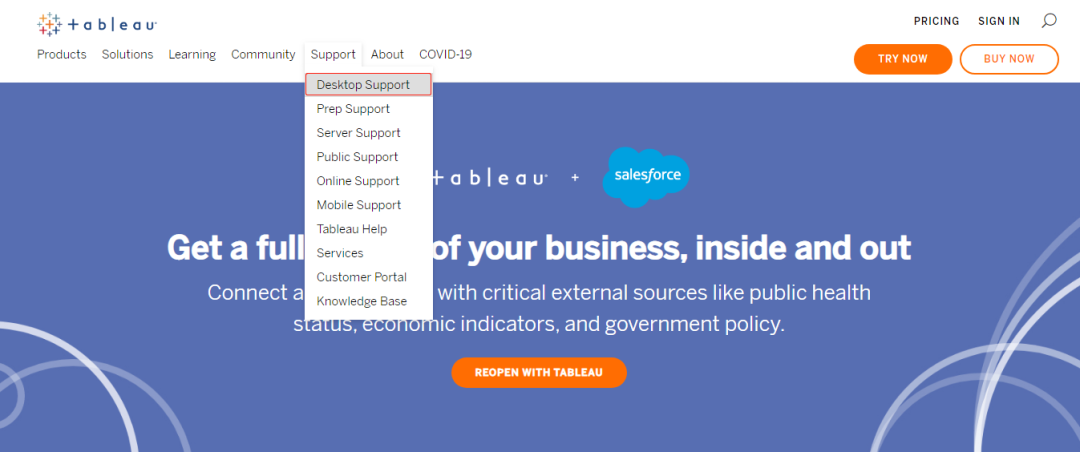 可以在页面右下方看到Drivers,点击进入
可以在页面右下方看到Drivers,点击进入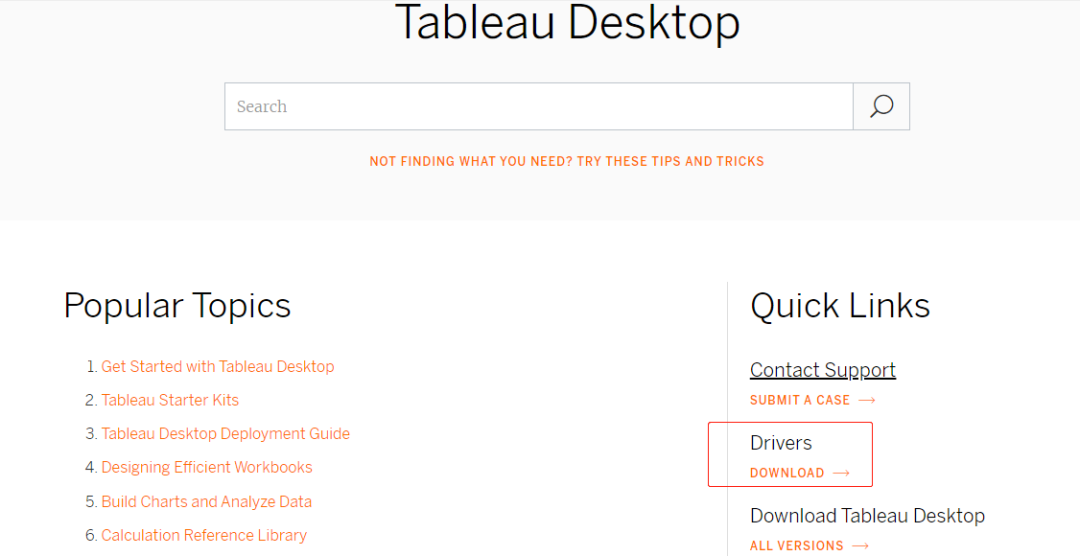 根据自己本机系统+数据库+Tableau版本的实际情况进行有选择性的下载,从图可以看出扯蛋君的配置Windows(64bit)+Oracle+Tableau 2019.2,选择好自己的数据库,下面会自动带出该数据库对应Tableau不同版本的驱动程序
根据自己本机系统+数据库+Tableau版本的实际情况进行有选择性的下载,从图可以看出扯蛋君的配置Windows(64bit)+Oracle+Tableau 2019.2,选择好自己的数据库,下面会自动带出该数据库对应Tableau不同版本的驱动程序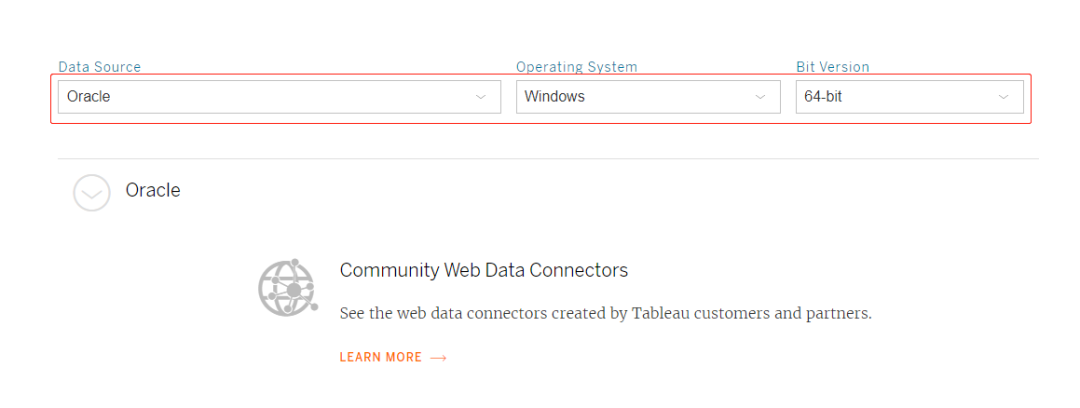
提示:目前Tableau支持约83种数据源,包括主流的Oracle系列、Alibaba系列、Microsoft系列、SAP系列、Google系列、IBM系列等,具体如图所示:
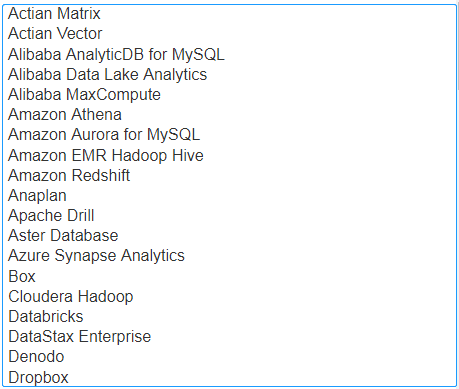
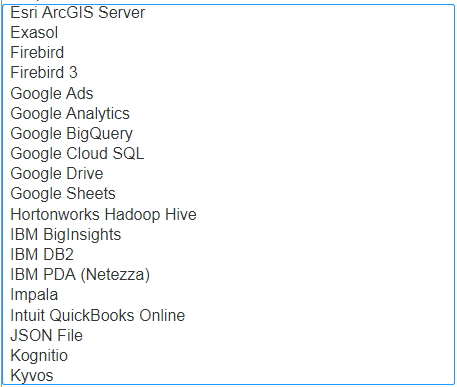
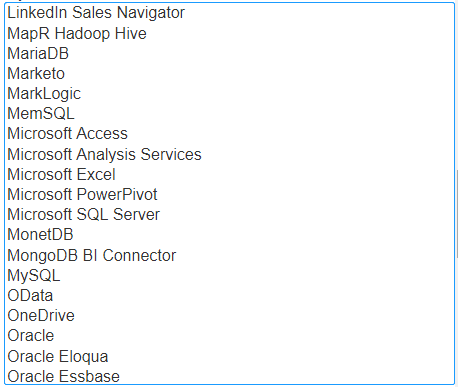
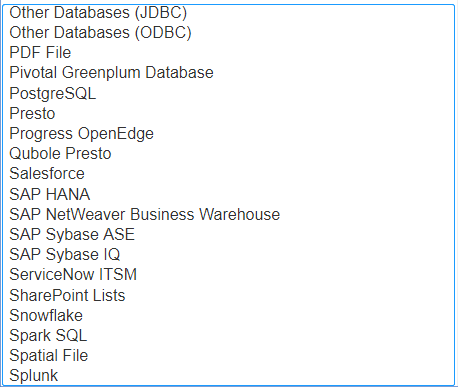
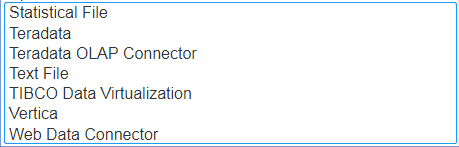
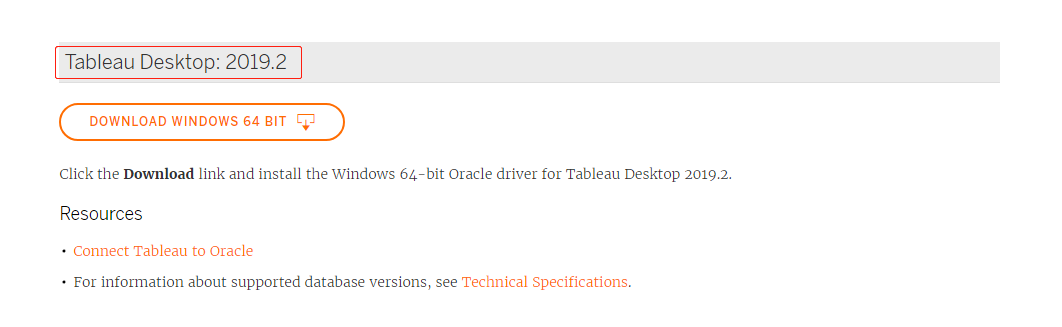
建议大家养成一个好的习惯,就是把Tableau的安装包、驱动程序等都整齐划一地放在一个磁盘下的自定义目录下,方便查看和使用。
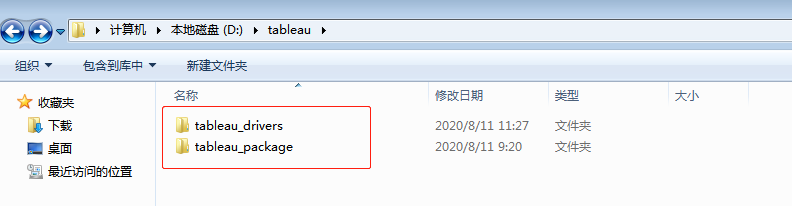 安装tableau2019.2-oracle-driver-x64.msi,安装驱动很快..
安装tableau2019.2-oracle-driver-x64.msi,安装驱动很快..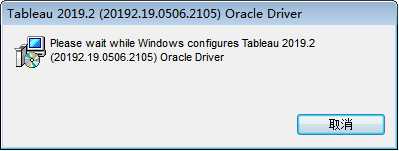 安装完成后,可以在本机程序和功能中查看到已安装的驱动程序
安装完成后,可以在本机程序和功能中查看到已安装的驱动程序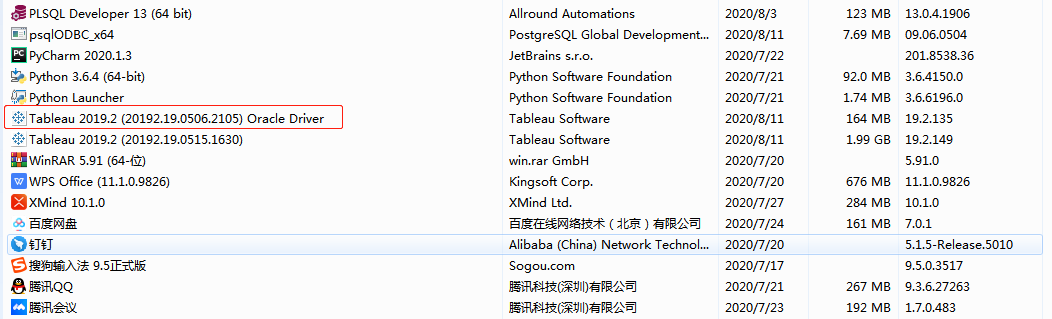 安装完,我们进入Tableau点击连接Oracle,并输入数据库所在服务器(扯蛋君的就是本机)的IP地址、服务(即数据库的实例名)、端口号。这里扯蛋君用“使用特定用户和密码”就是Oracle数据的登录用户和密码,输入完成后点击连接
安装完,我们进入Tableau点击连接Oracle,并输入数据库所在服务器(扯蛋君的就是本机)的IP地址、服务(即数据库的实例名)、端口号。这里扯蛋君用“使用特定用户和密码”就是Oracle数据的登录用户和密码,输入完成后点击连接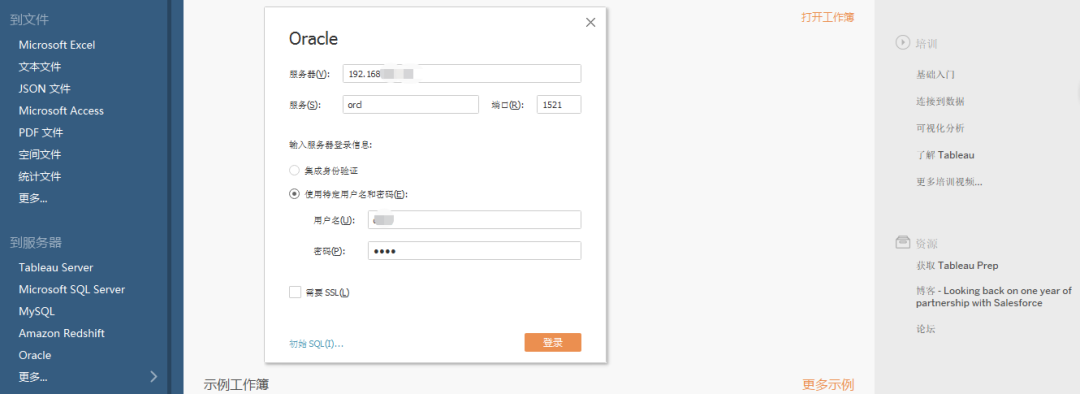 顺利进入工具,可以正常使用。
顺利进入工具,可以正常使用。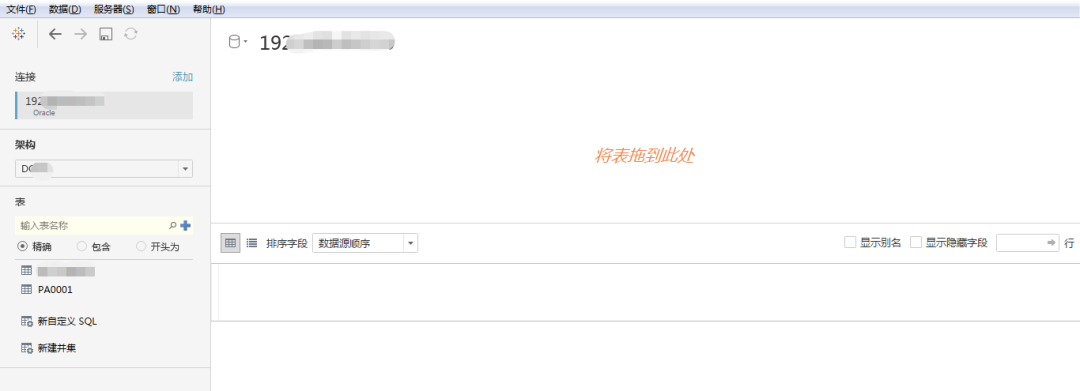
后续我们会陆续给大家介绍如何使用Tableau进行一些ERP数据的辅助分析和可视化展示,给 大家分享一些在实际操作和应用过程需要注意的事项,出现问题的解决办法以及典型经验。
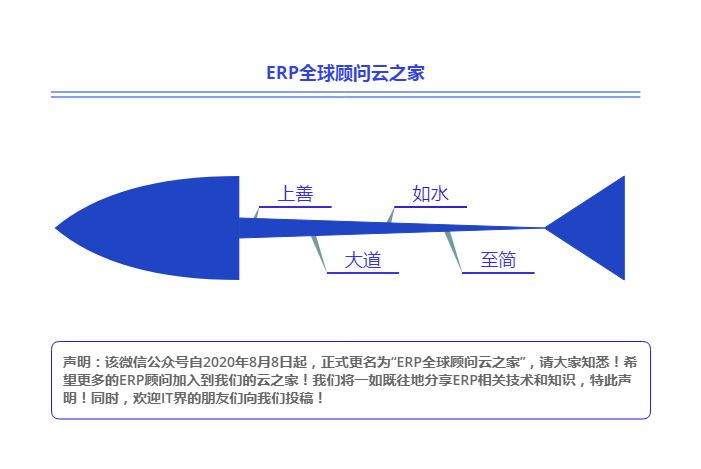


HTML转JPG,TIFF等图片格式和TIFF图片合并功能解决方案。...)



)






和局部静态变量(static))


)


